
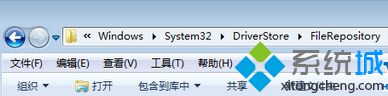 2、右键单击点管理员取得所有权;
3、再进入(wdmaudio.inf_x86_neutral_aed2a4456700dfde)文件夹把里面的东西全删了;
2、右键单击点管理员取得所有权;
3、再进入(wdmaudio.inf_x86_neutral_aed2a4456700dfde)文件夹把里面的东西全删了;
 4、下载windows10声卡驱动修复压缩包;
5、解压windows10声卡驱动修复压缩包;
6、把里面文件全部复制粘贴到wdmaudio.inf……文件夹里面;
7、重新安装声卡驱动(注意要找对自己型号的驱动哦);
8、重启计算机,问题解决了。
上述教程内容就是win10系统声卡安装总是失败的修复方法,如果还有在为此问题困惑的用户,及时参考本教程内容设置。
4、下载windows10声卡驱动修复压缩包;
5、解压windows10声卡驱动修复压缩包;
6、把里面文件全部复制粘贴到wdmaudio.inf……文件夹里面;
7、重新安装声卡驱动(注意要找对自己型号的驱动哦);
8、重启计算机,问题解决了。
上述教程内容就是win10系统声卡安装总是失败的修复方法,如果还有在为此问题困惑的用户,及时参考本教程内容设置。
友情链接:
本站发布的资源仅为个人学习测试使用!不得用于任何商业用途!请支持购买微软正版软件!
如侵犯到您的版权,请通知我们!我们会第一时间处理! Copyright?2021 专注于win7系统版权所有 川ICP备128158888号-8